2024-03 | Rapport d'inventaire
Créez facilement vos rapports d'inventaire
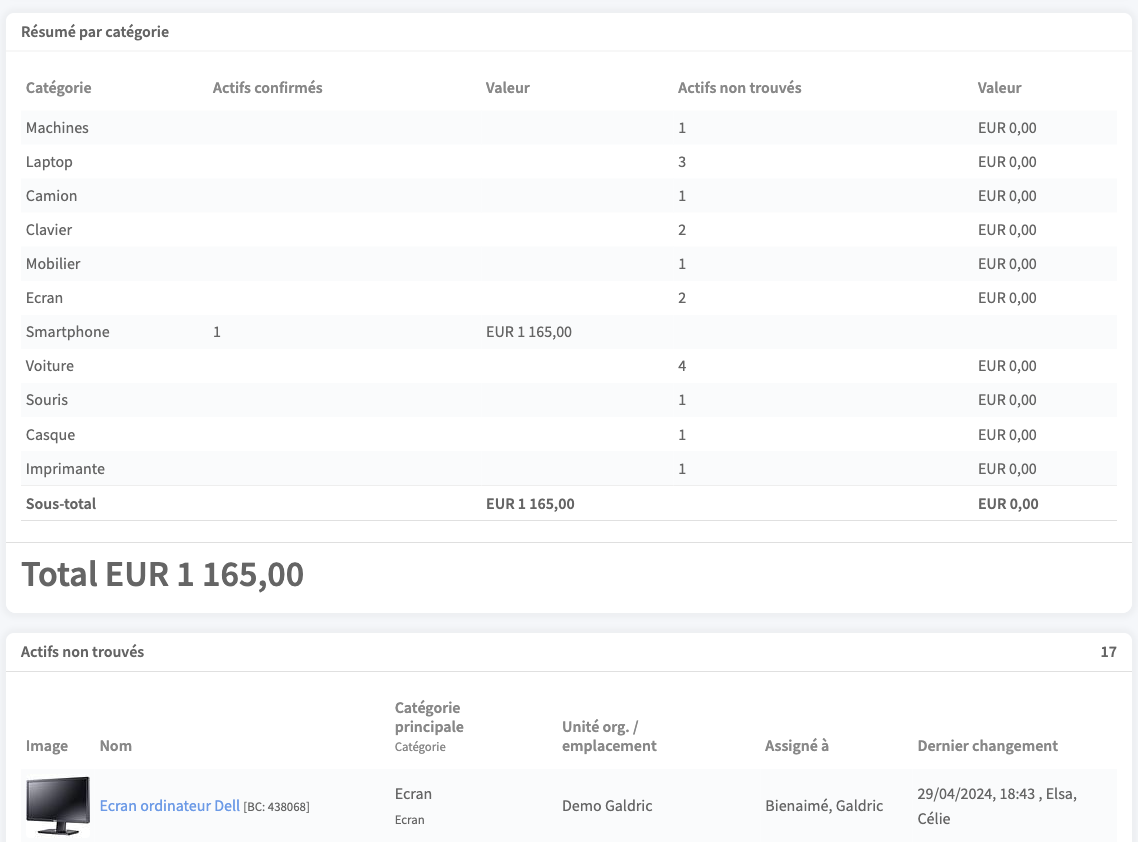
📲 Quelle est cette nouveauté ?
Gérer les prises d'inventaires avec Timly est désormais plus facile que jamais. Créez une prise d'inventaire pour des lieux, des emplacements ou encore des employés spécifiques. La vue d'ensemble de la prise d'inventaire vous permet de surveiller l'avancement de vos inventaires, en montrant combien d'actifs ont été inventoriés et combien restent à inventorier. La vue d'ensemble affiche les informations essentielles et vous permet également de générer des rapports détaillés. En cliquant sur un inventaire spécifique, vous pouvez accéder instantanément à un rapport d'inventaire comprenant le nombre d'actifs confirmés, le nombre d'actifs non trouvés, la valeur totale des actifs et la signature numérique de la personne ayant effectué l'inventaire. Vous pouvez exporter ce rapport au format PDF pour une analyse ou une documentation ultérieure.
🎯 Bénéfices clés
- Créez facilement un rapport d'inventaire résumant l'état de vos actifs
- Localisez facilement les actifs non confirmés
- Créez des rapports d'inventaires spécifiques, améliorez la transparence et augmentez la responsabilité
💡 Pourquoi est-elle importante ?
Un inventaire correct est crucial pour une gestion précise des actifs au sein de votre entreprise. La fonctionnalité de rapport d'inventaire fournit un aperçu rapide de l'avancement de chaque inventaire, offrant une visibilité en temps réel. Cette perception immédiate vous permet de repérer rapidement les écarts, de prendre des mesures correctives et de maintenir un contrôle strict sur vos processus de gestion des actifs. De plus, le résumé donne accès à des informations détaillées sur le dernier emplacement enregistré et le gardien de chaque article, améliorant ainsi considérablement la responsabilité et la transparence. Cet outil puissant est indispensable pour garantir que chaque inventaire soit complet, précis et conforme à vos normes opérationnelles.
⚙️ Comment ça fonctionne ?
- Dans le menu de gauche de Timly, cliquez sur "Prise d'inventaire"
- Rendez-vous sur l'aperçu des prises d'inventaire en cliquant sur "Déléguer l'inventaire"
- Choisissez l'inventaire de votre choix, et cliquez sur son nom pour accéder à son dossier numérique
- Pour générer le rapport d'inventaire de cet inventaire, cliquez sur le bouton "Résumé", situé en haut à droite
- Pour un examen plus approfondi, sélectionnez un actif dans la liste pour accéder à des informations détaillées à son sujet
- Si l'inventaire est terminé, vous avez la possibilité d'exporter le rapport au format PDF.
📚 Ressources supplémentaires
- Centre d'aide : Comment suivre la localisation des actifs de mon inventaire
- Plus d'informations sur la prise d'inventaire avec Timly
📩 Vous souhaitez en savoir plus sur notre fonctionnalité de rapport d'inventaire ? Réservez une démonstration en ligne (gratuite) de l'un de nos experts en gestion d'inventaire. Si vous avez des questions, n'hésitez pas à nous contacter à [email protected].
